Android Oreo-oppdateringsalternativ: 8 beste lansere for å prøve Android Oreo
07. mars 2022 • Arkivert til: Fix Android Mobile Problemer • Utprøvde løsninger
Selv om Android Oreo ble lansert i slutten av august 2017, fikk begrensede merker av Android-enheter Android Oreo-oppdateringen opprinnelig. Og nå etter en lenge etterlengtet periode, er Oreo-oppdateringen offisielt tilgjengelig for de fleste mobile enheter.
Med Android Oreo-oppdatering , vær klar til å utforske fordelene, for eksempel raskere oppstart og minimal bakgrunnsaktivitet, smarte tips, varslingsprikker og bilde-i-bilde-funksjonene. Men fortsatt er det noen enheter som ikke klarer å oppdatere til Oreo. For dem burde det ikke være en vanskelig oppgave å oppleve utseendet og følelsen til Android Oreo.
I denne artikkelen skal vi fortelle deg hvordan. La oss først utforske litt mer om Android Oreo.
Android Oreo-oppdatering er ikke så lett som iOS-oppdatering
Vel ja, etter sigende har Android Oreo-oppdateringen absolutt noen begrensninger mens du prøver å få dem på noen få enheter, siden oppdatering til Oreo ikke er så enkelt som om OTA-oppdateringen ennå ikke er tilgjengelig for enheten din.
Hvis du ser opp til å flashe enheten din, her er noen begrensninger du må være klar over før du oppgraderer Android-fastvaren. I stedet for å blinke, kan du se etter et levedyktig Android Oreo-oppdateringsalternativ som heller ikke innebærer noen form for risiko for å murkle enheten din.
- OTA-oppdatering: Over-the-air (OTA)-oppdateringer støttes av begrensede modeller, og mottak av oppdateringen er noen ganger hindret på grunn av ustabil internettforbindelse, enhet som ikke reagerer eller andre ukjente årsaker.
- Flash med SD-kort: For å flashe oppdateringen på enheten din, må du ha root-tilgang til enheten din eller låse opp oppstartslasteren, og ha tilstrekkelig teknisk kunnskap for å få det gjort problemfritt, uten å murre Android-telefonen din.
- Flash med Odin: Blinking med Odin er begrenset til spesifikke Samsung-telefoner. Det krever også at du har en teknisk bakgrunn, da frykten for å mure enheten din blir høy fordi du må tillate root-tilgang til telefonen eller låse opp bootloaderen.
- Flash ved å kjøre ADB-kommandoer: Håndtering av ADB-filer er litt komplisert, og krever teknisk kompetanse for å utføre prosessen, samt trenger din tillatelse til å roote enheten eller låse opp bootloaderen, og risikoen for å murkle telefonen din er også høy.
Ett klikk-løsning for å fikse Android oreo-oppdatering mislykket problem
Hva om du har prøvd OTA-oppdatering og dessverre har murt enheten din? Ikke bekymre deg! Vi har fortsatt trumfkortet - Android-reparasjonsverktøyet Dr.Fone - System Repair (Android) kan hjelpe deg ut av eventuelle systemproblemer alene hjemme. Du kan lese den detaljerte veiledningen for å følge de enkle trinnene.

Dr.Fone - Systemreparasjon (Android)
Delikat reparasjonsverktøy for å fikse Android-oppdatering mislykket problem med ett klikk
- Løs alle Android-systemproblemer som Android-oppdatering mislyktes, vil ikke slå seg på, systemgrensesnittet fungerer ikke osv.
- Bransjens første verktøy for Android-reparasjon med ett klikk.
- Støtter alle de nye Samsung-enhetene som Galaxy S8, S9, etc.
- Ingen tekniske ferdigheter kreves. Android greenhands kan fungere uten problemer.
8 beste Oreo-startere: Android Oreo-oppdateringsalternativ
I tilfelle du fortsatt vil ha utseendet og følelsen til Android Oreo-oppdateringen på enheten din, kan du prøve å installere Oreo -startere for å nyte fordelene. Disse Android Oreo-starterne er enkle å administrere og reversible, slik at du når som helst kan rulle tilbake til den forrige Android-versjonen.
I denne delen av artikkelen har vi introdusert 8 beste Oreo-startere slik at du kan bruke dem som en alternativ Android Oreo-oppdateringsmetode.
1. Launcher for Android O 8.0 Oreo
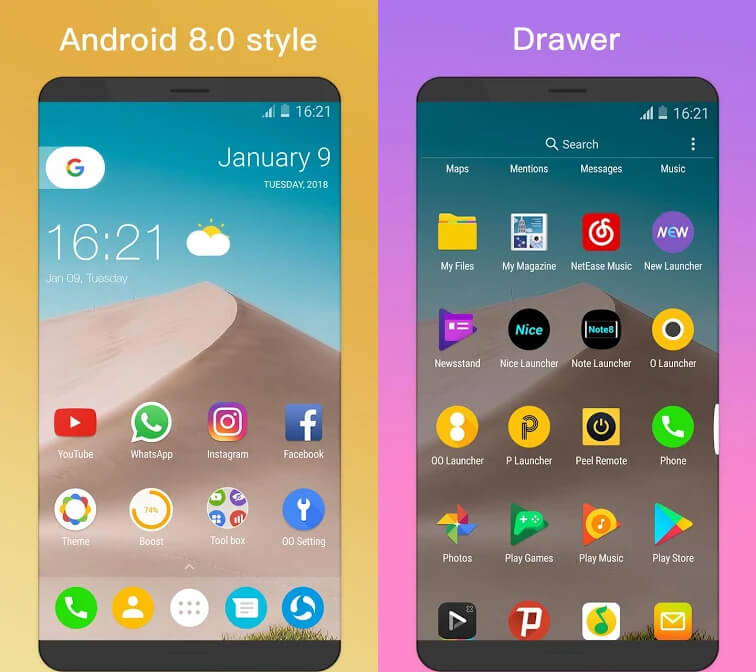
Fordeler
- Denne appen støtter funksjonen for privat mappe for å sikre personvern og sikkerhet for appene og dataene dine ved å låse og skjule appene.
- Du får tilgang til alle apper-skuffen ved å sveipe opp (vertikal skuff) enhetens skjerm og den horisontale skuffen også.
- Du kan trykke lenge på ikonet som er funnet på startskjermen og se hurtig hurtigmeny samt en raskere rullefelt for å finne apper raskt.
Ulemper
- Det er mange irriterende annonser som dukker opp på skjermen.
- Dokken reagerer ikke på berøring noen ganger.
- Noen brukere klaget til og med over annonser, selv etter å ha kjøpt oppgraderingen.
2. Action Launcher
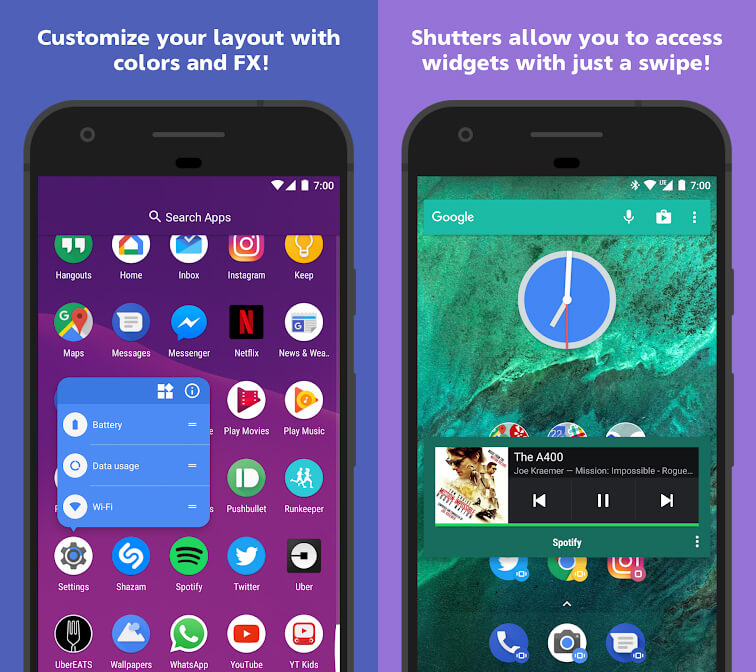
Fordeler
- Dette Android Oreo-oppdateringsalternativet bruker Android Oreo som app-snarveier selv på enheter som har Android 5.1 eller nyere.
- Du kan bruke den fullt tilpassbare dock-søkeboksen for å administrere fargen og tilpasningen av søkeboksen med ikoner som du ønsker.
- Hurtigtemaet tilpasser startskjermen synkronisert med bakgrunnsfargen.
Ulemper
- Få av funksjonene trenger du for å oppgradere til Plus-versjonen.
- Enheten krasjer konstant etter installasjon og holder CPU og RAM for opptatt.
- Sveipebevegelsen fungerer ikke ordentlig etter Google Nå-integrering.
3. ADW Launcher 2
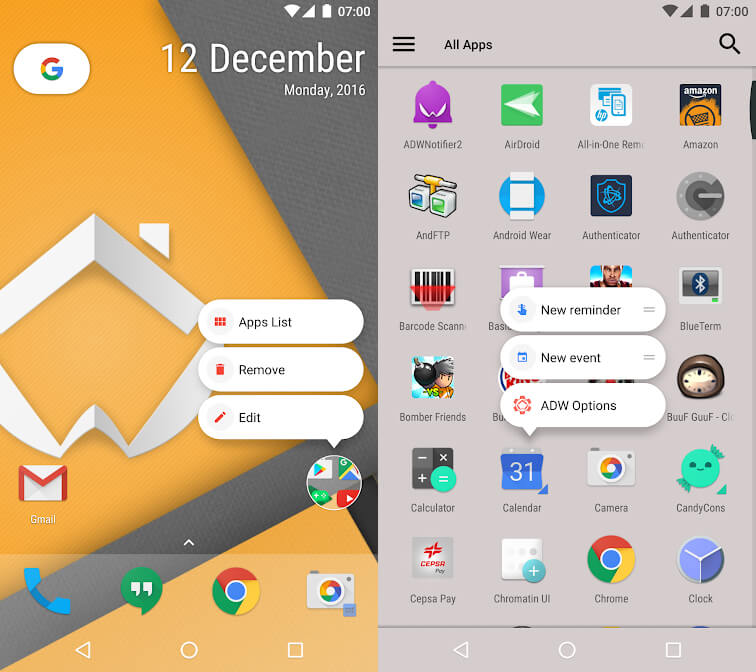
Fordeler
- Du kan konfigurere ikonutseende, skrivebord, mappeutseende, samt alternativer for appskuff ved å bruke den visuelle modusen.
- Import av data fra andre oppstartere blir enkelt med backup-manageren integrert i innstillinger/system.
- Du kan starte den første appen i mappen ved å trykke på den og se innholdet i den samme mappen ved å sveipe opp skjermen ved å bruke mappemodus.
Ulemper
- Noen brukere klaget over at appene deres ble slettet etter installering.
- Den går ganske sakte.
- Ikoner eller appskuffen lastes ikke raskt.
4. Oreo 8 Launcher
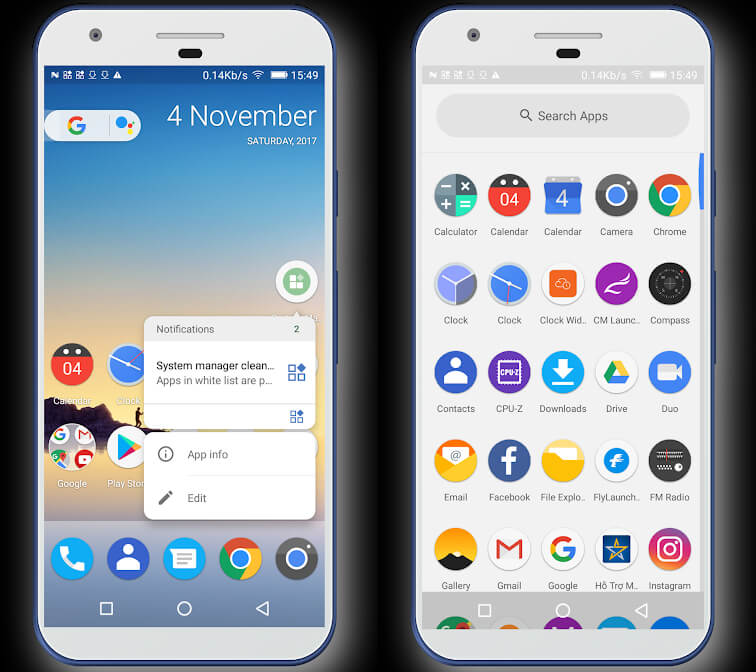
Fordeler
- Dette Android Oreo-oppdateringsalternativet har en tilpassbar rutenettstørrelse og ikonstørrelse.
- Du kan skjule eller vise dokken, søkefeltet eller statuslinjen.
- Med denne alternative Android Oreo-oppdateringsmetoden får du spesifikt redigerbart ikon og ikonnavn.
Ulemper
- Det er ingen mulighet for å vise Google-feeder.
- Den har en lite attraktiv søkelinje.
- Batteriet tømmes raskt og fullt av irriterende annonser.
5. Apex Launcher
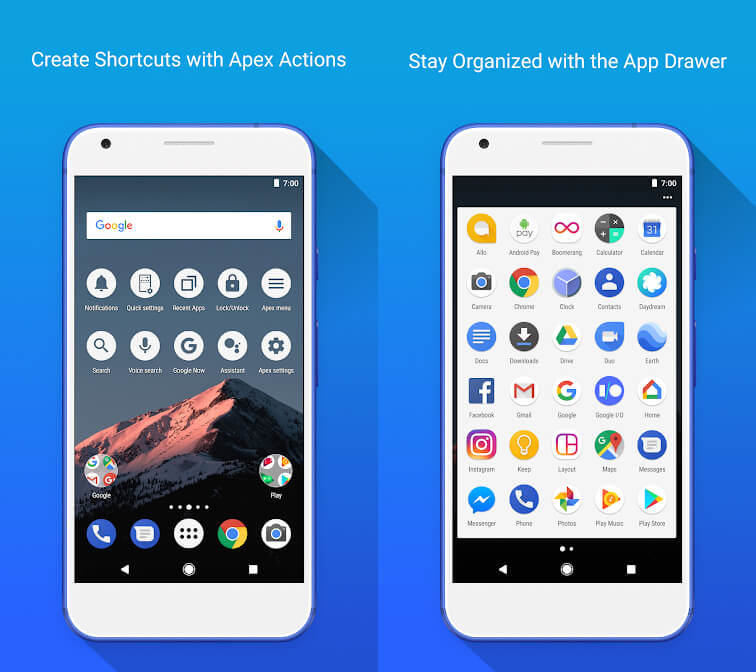
Fordeler
- Du kan låse skrivebordet for å unngå tilfeldige endringer.
- Du får muligheten til å velge varierte bakgrunns- og mappeforhåndsvisningsstiler.
- Startskjerm, dokkingstasjon og skuff med uendelig elastisk rulling er tilgjengelig med denne alternative Android Oreo-oppdateringsmetoden.
Ulemper
- For Android 4.0-enheter trenger du superbrukertilgang for å legge til widgets fra skuffen.
- Bakgrunnen zoomer ikke riktig.
- Langt trykk ved et uhell starter til og med skjulte apper.
6. Lightning Launcher
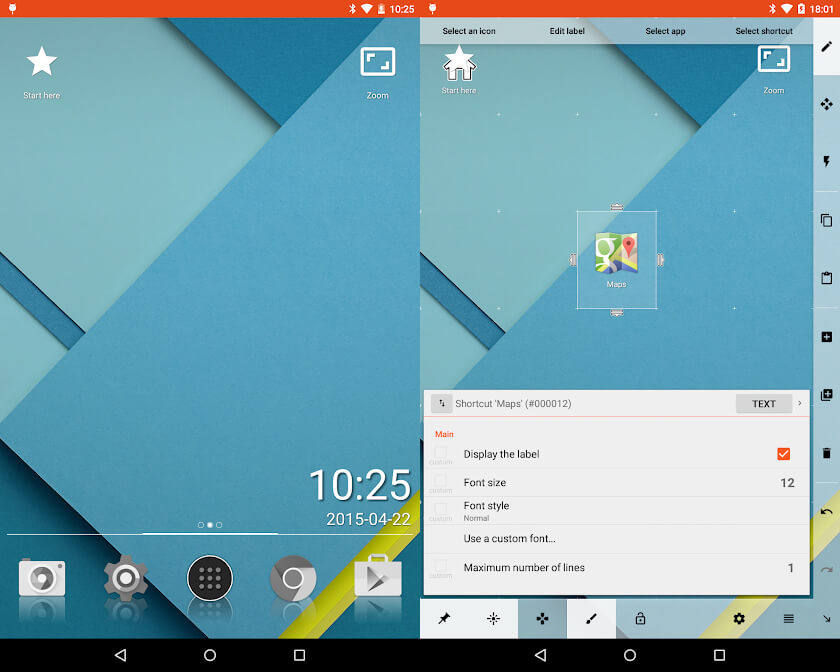
Fordeler
- Flere skrivebordskonfigurasjoner for uavhengig tilgang til enheten – jobb/personlig/barn/fest (alle har forskjellige innstillinger).
- Denne Oreo-starteren bruker mindre minne og fungerer raskere.
- Den har lett tilpassbare verktøy for å sette opp startskjermen.
Ulemper
- Dette fungerer ikke effektivt på Galaxy S9.
- Den sakte falmende animasjonen gjør redigering til en kjedelig jobb.
- Den støtter ikke KLWP, og appskuffen er veldig vanskelig å tilpasse med et lite attraktivt utseende.
7. Smart Launcher 5
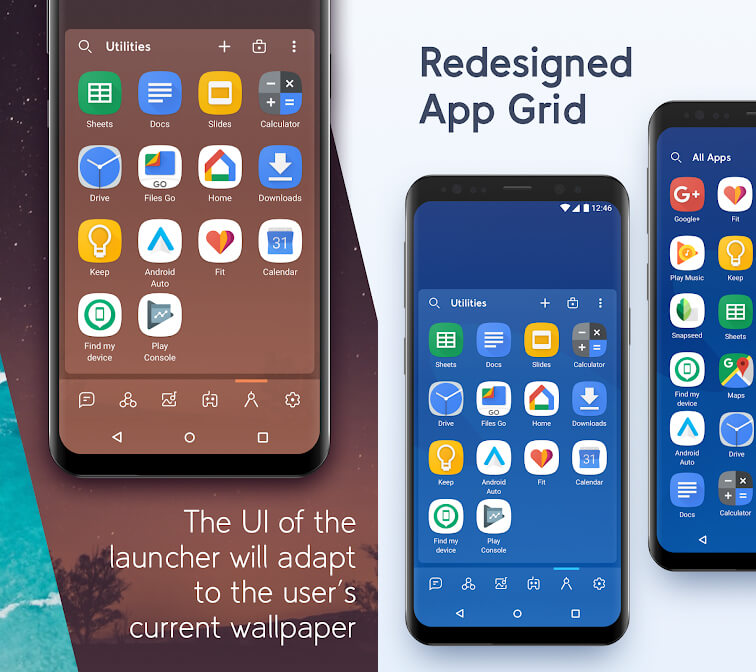
Fordeler
- Med en PIN-kode forblir appene beskyttet, og du kan skjule dem også.
- Temafargen endres automatisk med bakgrunnsbildet ditt.
- Det nesten perfekte Android Oreo-oppdateringsalternativet, siden det fullstendig støtter Android 8.0 Oreo-ikonformater (adaptive ikoner) for alle Android-enheter.
Ulemper
- Den må startes på nytt fortløpende, ettersom klokken fryser.
- Med denne appen er RAM dårlig administrert og telefonen fortsetter å henge.
- Værwidgeten klarer ikke å vise temperatur, og hjemmesiden reagerer ikke på lett rulling.
8. Solo Launcher-Clean, glatt, DIY
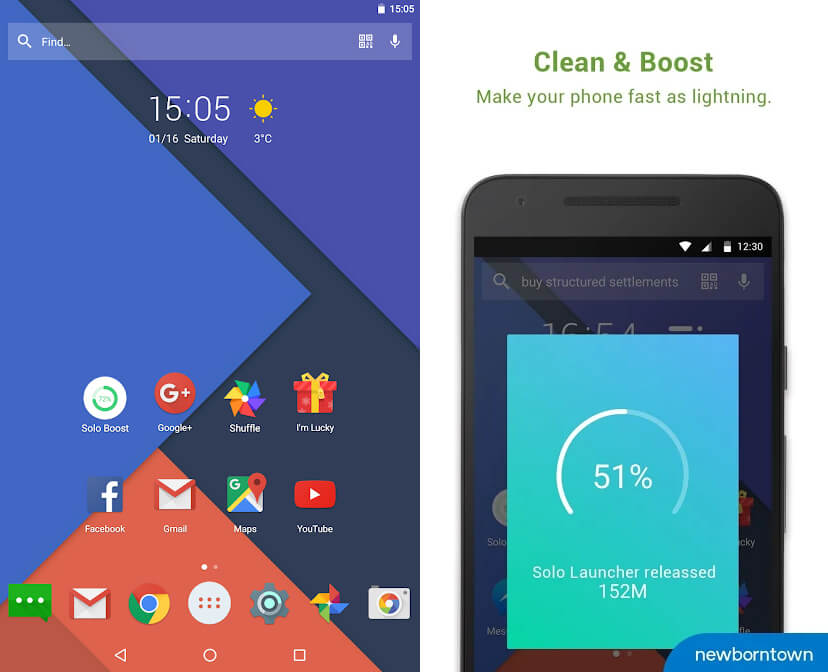
Fordeler
- Denne lanseringen er veldig lik Android Oreo-oppdateringen ettersom den bruker Material Design 2.0.
- Uautoriserte brukere kan ikke lenger feile deg, siden den beskytter telefonen din med New Locker-plugins.
- Med denne lanseringen kan du tømme lagring, øke hastigheten og spare minne raskt ved å rense søppelbufferen.
Ulemper
- Det er ikke en ideell alternativ Android Oreo -oppdateringsmetode, siden den inneholder mye bloatware på startskjermen.
- Det er en veldig treg og elendig oppstarter for Android 8.
- Skuffefunksjonen er litt klønete å bruke.
Nå avhenger alt av deg hvilket Android Oreo-oppdateringsalternativ du velger. Den anbefalte måten er å installere Oreo Launchers, som er en sikrere alternativ Android Oreo-oppdateringsmetode.
Masseinstaller eller avinstaller flere Android Oreo-startere
"Jeg liker ganske mange Oreo-lanseringsmaskiner. Det dreper meg når jeg må installere og avinstallere dem én etter én!”
«Noen av de installerte Oreo-lanseringene er totalt søppel! Jeg vil avinstallere dem alle med ett klikk."
«Jeg glemte bare hva jeg har installert. Hvordan kan jeg se dem mer intuitivt fra PC-en?"
Når du installerer eller avinstallerer Android Oreo-startere, kan du støte på forskjellige problemer som ovenfor. Ikke bekymre deg. Disse kan enkelt løses av Dr.Fone - Telefonbehandler.

Dr.Fone - Telefonbehandling (Android)
Beste PC-baserte verktøy for å administrere, masseinstallere/avinstallere og se Android Oreo Launchers
- En av de beste – ett klikk-løsninger for å masseinstallere/avinstallere Oreo launcher apks
- Lar deg installere flere apks fra PC-en sømløst med ett klikk
- Elegant verktøy for filbehandling, overføring av data (musikk, kontakter, bilder, SMS, apper, videoer) mellom Android-enheter og datamaskinen din
- Send tekst-SMS eller administrer Android-enheter fra PC-en din uten problemer
Android-oppdateringer
- Android 8 Oreo-oppdatering
- Oppdater og Flash Samsung
- Android Pie-oppdatering






Alice MJ
stabsredaktør